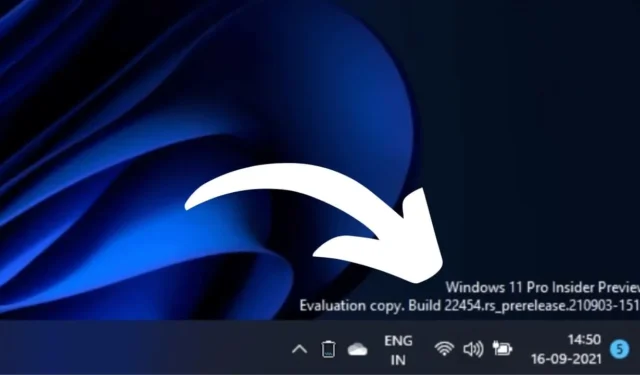
如果您是 Windows 預覽體驗成員並在電腦上安裝了 Windows 11 預覽版,您可能會注意到桌面螢幕右下角有一個評估副本浮水印。
放置浮水印是為了讓您知道您正在使用評估副本。如果你不知道,評估版只是為有限時間設計的應用程式版本。
評估副本僅用作試用或演示來測試產品。現在您知道為什麼會在 Windows 11 桌面螢幕上看到「評估副本」浮水印了。
如何在 Windows 11 中刪除評估副本浮水印
雖然水印沒有任何作用,但它只是位於右下角;它的出現可能會惹惱一些 Windows 11 用戶。因此,使用者可能希望在 Windows 11 電腦上隱藏浮水印。
因此,如果您是 Windows 11 內部人員並正在尋找刪除 Insider Preview 評估副本浮水印的方法,請繼續閱讀該指南。下面,我們分享了一些消除 Windows 11 上的評估副本浮水印的簡單步驟。
1.停止取得預覽版本
需要注意的是,「評估副本」浮水印僅出現在 Windows 11 的預覽版本上。因此,如果您想要刪除浮水印,則應啟用停止在系統上下載預覽版本的功能。這就是你需要做的。
1. 點選 Windows 11 開始按鈕並選擇設定。

2. 當「設定」應用程式開啟時,切換到「Windows 更新」標籤。

3. 按一下右側的「Windows 預覽體驗計畫」。

4. 接下來,選擇「停止取得預覽版本」。

5. 接下來,開啟“下一版本 Windows 發佈時取消註冊此裝置”
就是這樣!展開設備後,您必須等待穩定更新發布。確保下載並安裝穩定版本以刪除浮水印。
2.透過輕鬆存取刪除浮水印
1. 在 Windows 11 搜尋中鍵入控制台。接下來,從最佳匹配結果清單中開啟控制面板應用程式。

2. 當控制面板開啟時,按一下輕鬆存取。

3. 在「輕鬆存取中心」上,按一下「讓電腦更易於使用」。

4. 接下來,選取「刪除背景影像」選項。

5. 進行更改後,按一下「套用」和「確定」。

就是這樣!這將刪除您的桌面壁紙。您只會在桌面上看到黑色背景,沒有浮水印。
3. 使用登錄機碼刪除 Insider Preview 評估副本浮水印
您也可以對 Windows 登錄編輯器進行一些更改,以刪除 Windows 11 上的評估副本浮水印。以下是您需要執行的操作。
1.在 Windows 11 搜尋中輸入登錄編輯程式。接下來,從最佳匹配結果清單中開啟註冊表編輯器。

2. 當登錄編輯程式開啟時,導覽至以下路徑:
HKEY_CURRENT_USER\Control Panel\Desktop

3. 在右側,右鍵點選PaintDesktopVersion並選擇修改。

4. 在數值資料欄位中,輸入0並按確定。

就是這樣!進行變更後,請確保重新啟動 Windows 11 電腦。這應該會從桌面螢幕上刪除浮水印。
4. 使用通用浮水印停用工具刪除評估副本浮水印
Winaero 的通用浮水印停用工具可以從 Windows 作業系統副本中移除浮水印。以下是如何使用它。
1. 在 Google 搜尋中搜尋通用浮水印停用工具。

2. 從可信任來源下載工具並將zip 檔案解壓縮到您的 PC 上。
3. 解壓縮 ZIP 檔案後,執行uwd.exe檔。
4. 在「通用浮水印已停用」提示中,按一下「安裝」。

5. 在確認提示中,按一下是。

6. 安裝程式後,按一下「確定」。這將使您退出您的用戶帳戶。

就是這樣!現在,再次登入。您將不會再看到浮水印。
5.全新安裝Windows 11

如果評估副本浮水印仍然出現,消除它的最後一個選項是全新安裝 Windows 11。
您需要從電腦上全新安裝 Windows 11 的穩定版本。
這些是在 Windows 11 上刪除 Insider Preview 評估副本浮水印的一些簡單方法。如果您需要更多幫助,請告訴我們。


發佈留言